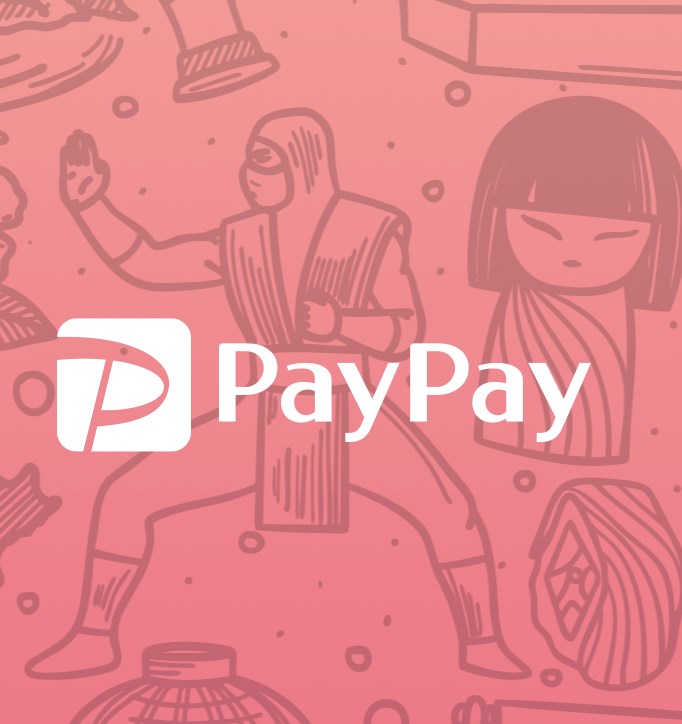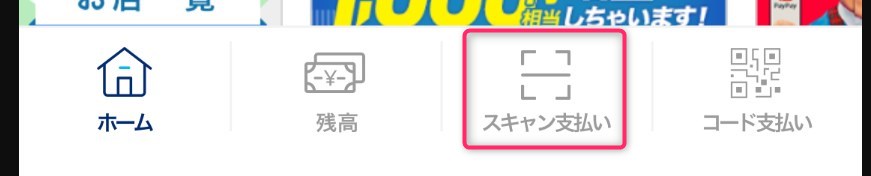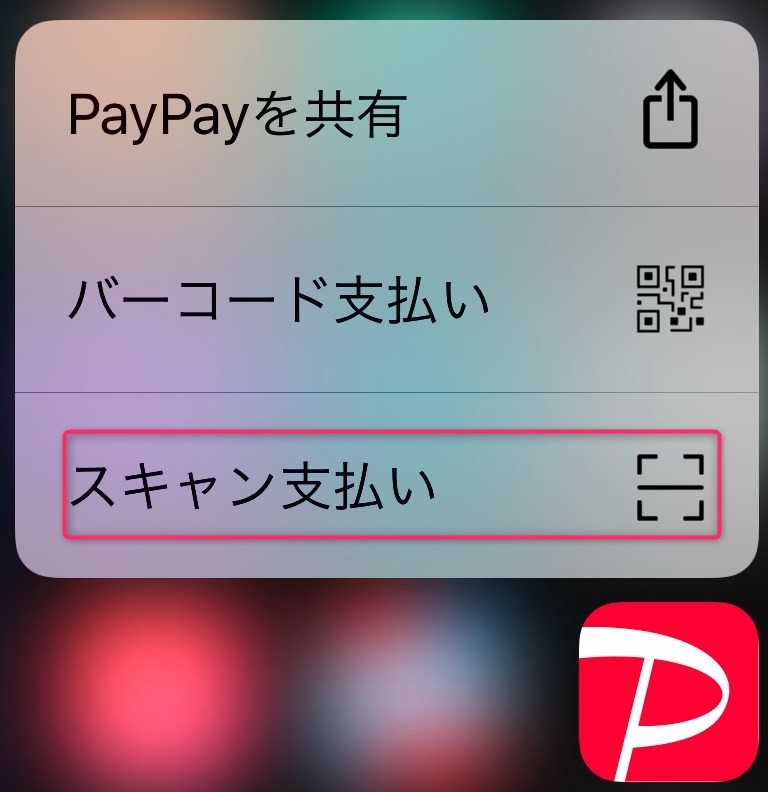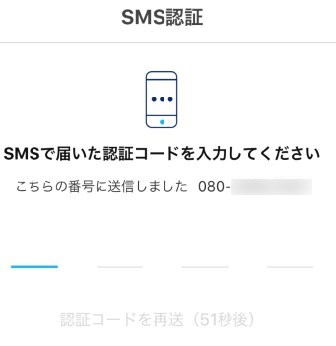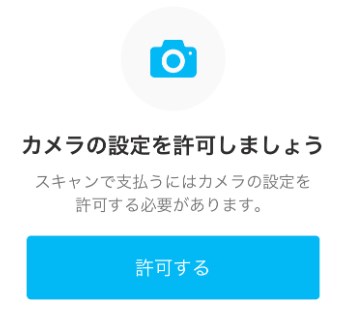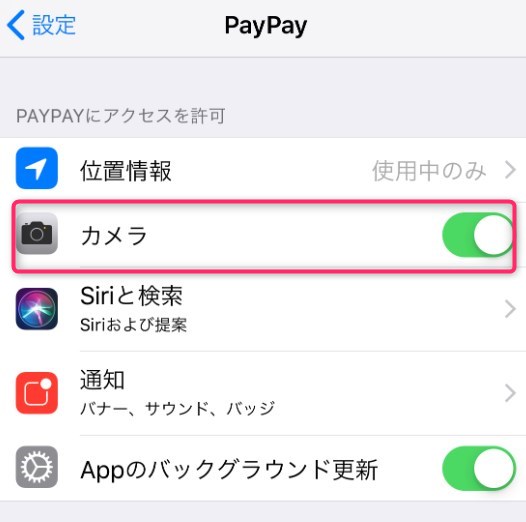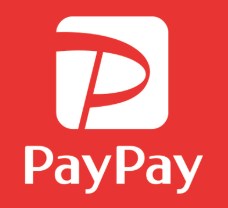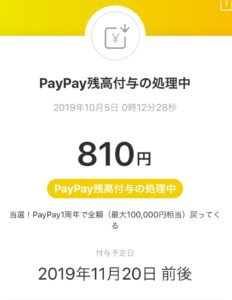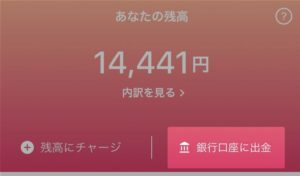PayPay(ペイペイ)のスマホ決済方法のうち、とても簡単な「スキャン支払い」をする方法と注意点をまとめました。
「スキャン支払い」はお金を払うお店の専用QRコードをスキャンしてお金をお支払いする方法です。
要約ポイント
- PayPayのスキャン支払いはお店のQRコードをスキャンして簡単に支払うキャッシュレス決済です
- iPhoneならホーム画面から簡単起動ができます
- PayPay(ペイペイ)スキャン支払いには3つの注意点があります
PayPay(ペイペイ)のスキャン支払いとは
PayPay(ペイペイ)のスキャン支払いは、まずスマホカメラで「カフェやお店の用意したQRコード」をスキャンします。
直感的に「スマホでこれを読み取れば会計できるんだろうな」ってイメージがつくので、わかりやすいですよ!
アプリで読み取った画面でお支払い金額を入力し、お店の人に確認してもらって、決済ボタンをiPhoneかスマホ上で押せばお支払いが完了するというとても手軽にできるキャッシュレス決済です。
- お店のQRコードをアプリでスキャンして
- 支払い金額を入力して
- お支払い完了!
アリペイユーザーも簡単に使える
中国のスマホ・モバイル決済のニュースが2018年数多く報じられていたと思いますが、その中でスマホカメラで簡単にお買い物をする観光客の姿が写っていませんでしたか。
中国では「アリペイ」や「ウィーチャットペイ」といったモバイル決済が日本よりも普及しています。
このPayPayは「アリペイ」を使う人でも支払いに対応できるので(相互利用)とてもお店側としては将来的に使い勝手のとても良いものなのです。
PayPayアプリでスキャン画面を起動する
PayPay(ペイペイ)のスキャン支払いをする時、お店で「PayPayスキャン支払いをします」と伝えましょう。
iPhone・Androidスマホの「PayPay(ペイペイ)」アプリを開き、「スキャン支払い」ボタンを押します。
ホーム画面からもスキャン支払いが3Dtouchで起動
iPhoneだとホーム画面にあるPayPayのアプリアイコンを「3Dtouch」で強く押し込めばサブメニューがひらきます。
その中には「バーコード支払い」と「スキャン支払い」があるので「スキャン支払い」を選びましょう。すぐにアプリのカメラが立ち上がります。
これでいちいちPayPayアプリが起動するのを待たなくても、決済の手続きに入れますね。
スキャン支払いの3つの注意点
- PayPay残高が残高不足だと決済できません
- PayPayの他の決済情報が未完了だと決済できません
- スキャン時にカメラに問題があると決済できません
PayPayのお支払いの仕組みは、とてもシンプルです。
PayPay残高は「PayPay残高という名前の電子マネー」なので、あらかじめチャージしてあれば、「PayPay残高」でお支払いができます。
チャージ残高が、支払う金額よりも低く、足りない場合は、次の優先順位で支払われます。
- PayPay残高
- Yahoo!マネー
- PayPayに登録したクレジットカード
なので1の「PayPay残高」にお金がチャージ(入金)されていない場合、Yahoo!マネー(Yahooの電子マネー)で支払いになります。
「Yahooマネー」をPayPayで使う、というイメージですね。Yahooマネーは、ヤフオクの売上金や、コンビニ、接続した銀行口座からチャージができます。
Yahooウォレットを設定したYahooアカウントを、PayPayに接続して使いましょう。SMS(電話番号を使ったショートメール)で本人確認のための認証コードが届きますので認証をうけてください。
「PayPay残高」「Yahooマネー」ともにお金が入ってない場合は、PayPayに登録したクレジットカードでの決済になります。
PayPay(ペイペイ)アプリから「クレジットカードを追加」ボタンから追加してください。
スキャンするカメラ自体が壊れていると使えない
スキャンするカメラ自体が壊れていると、QRコードを読み取れないので使えません。
QRコードを読み取れないので「バーコード決済」に切り替えて、お支払いするか現金払いにしましょう。
「バーコード決済」の解説は別にあります。
スキャンするカメラ自体の設定・状態で使えない
スマホもしくはiPhoneの「カメラ」をPayPayアプリに使用していいよ!という設定許可をしてない場合はQRコードを読み取るカメラがそもそも起動しません。
「許可するボタン」を押してカメラをアプリ内で使えるようにしましょう。
設定アプリから「PayPay」→カメラのところを![]() にしましょう。
にしましょう。
カメラでQRコードをスキャン
カメラでQRコードをスキャンします。
すると金額入力画面になるので、お支払い金額を入力しましょう。
お店のスタッフに金額確認をお願いする
スマホ・iPhoneのPayPayアプリ画面を見せて、入力した金額が合っているかを確認してもらいましょう。
決済ボタンを押せば送金終了です。
スタッフがその場ですぐに「お店側の端末」で支払いが無事完了下かどうかを確認します。
情報まとめ
- PayPayのスキャン支払いはお店のQRコードをスキャンして簡単に支払うキャッシュレス決済です
- iPhoneだとホーム画面から簡単起動ができます
- PayPay(ペイペイ)スキャン支払いには3つの注意点があります